Hay algunos fallos del sistema operativo que podemos inferir a qué se deben. Pero otros no. Si te has topado con el mensaje «El volumen compartido del clúster ya no es accesible», el día de hoy te enseñamos cómo solucionar este error de Windows que parece haberse vuelto más común y que puede ser provocado por un puñado de causas.
Se trata de un error durante el inicio de sesión del Administrador de clústeres de conmutación por error debido a la falta de conectividad de red. Al verificar el archivo de registro de eventos, aparece el Error 1460 -su código oficial- informando de la falla. El volumen compartido del clúster ya no es accesible y eso puede impedirnos acciones importantes así que deberíamos encargarnos de solucionarlo antes de seguir adelante. Pero, ¿cómo 🤔?
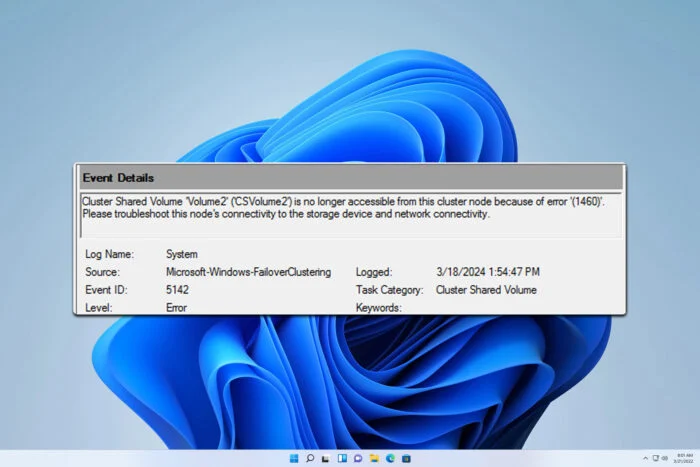
¿Qué son los volúmenes compartidos de clúster en Windows Server? ¿Cómo hacer que el volumen compartido del clúster sea accesible?
A veces, para solucionar un error debemos interiorizarnos sobre su contexto. Los volúmenes compartidos de clúster son una característica de los clústeres de conmutación por error de Windows Server para su uso con Hyper-V. Esto permite que una máquina virtual tenga movilidad completa en todo el clúster. Por eso mismo, si te topas con este error, tendrás que ocuparte de solucionarlo con alguno de los procedimientos que describimos a continuación.
- Comprobar la conexión ISCSI
- Asegurarte de que el almacenamiento y la conexión de red estén bien
- Instalar todos los protocolos que hacen falta
- Eliminar el volumen compartido en clúster y conectarlo nuevamente
¿Nunca has realizado ninguno de estos procedimientos? Vamos a repasarlos detalladamente.
Comprobar la conexión ISCSI
ISCSI permite la creación de una red de almacenamiento compartida, lo que posibilita que varios servidores y clientes accedan a recursos de almacenamiento central como si éste fuera un dispositivo conectado localmente. Si dicha conexión no funciona, te toparás con el problema en cuestión. Por eso debes comprobar que funcione bien.
Asegurarte de que el almacenamiento y la conexión de red estén bien
A continuación, debes asegurarte de que no haya ningún problema con las conexiones de red y almacenamiento. También es indispensable actualizar los controladores de red, así como todos los demás controladores del sistema, incluido el controlador de almacenamiento. Luego, actualiza los conmutadores de red o fibra al firmware más reciente.
Instalar todos los protocolos que hacen falta
Al configurar una conexión para el Administrador de clústeres de conmutación por error, tienes que ver que el dispositivo de red tenga acceso a los protocolos Cliente para redes Microsoft y Uso compartido de archivos e impresoras para redes Microsoft. Puedes instalarlos manualmente si no estás seguro de si están instalados.
- Abra el Panel de control
- Haz click en Red e Internet
- Ve al Centro de redes y recursos compartidos
- Haz click en el enlace de la conexión ubicado justo al lado de Conexiones
- Haz click en Propiedades, y busca Cliente para redes Microsoft y Uso compartido de archivos e impresoras…. Tienes que habilitar estos dos elementos y, una vez que se hayan habilitado, verificar si el problema sigue
Eliminar el volumen compartido en clúster y conectarlo nuevamente
Si todo lo demás falla, puedes eliminar el volumen CSV del Administrador de clústeres de conmutación. Para ello, busca el volumen en Almacenamiento, Disco. Haz click con el botón derecho en el disco y selecciona Sin conexión. Haz click nuevamente con el botón derecho en el disco y selecciona Eliminar del volumen compartido del clúster.
¿Continúas con dudas? Toma lápiz y papel 📝
¿Cómo ampliar el volumen compartido del clúster en diskpart?
Para ampliar el volumen compartido del clúster en Diskpart, abre CMD como administrador y ejecuta Diskpart. Solamente tienes que escribir «extend» en el Símbolo del sistema de Diskpart y pulsar Enter. Para ampliar el volumen seleccionado por un tamaño específico de MB, escribe «extend size=». Y, finalmente, «exit» y presiona Enter para salir.
¿Cómo conectar al volumen compartido del clúster?
Para conectar un volumen compartido ve al Administrador de clústeres de conmutación por error y, a continuación, a Almacenamiento. Haz click en Discos, busca el disco que vas a agregar y, a continuación, haz click en Agregar a volúmenes compartidos del clúster. Eso agregará el volumen del clúster conectando el volumen compartido.

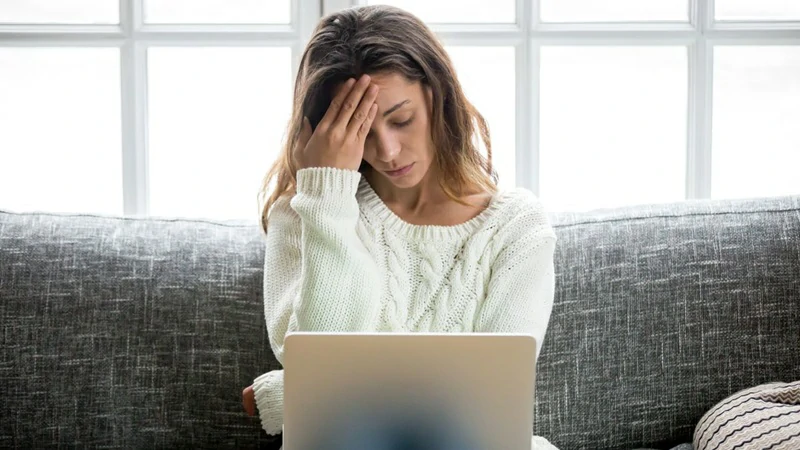
¿Tienes alguna pregunta o problema relacionado con el tema del artículo? Queremos ayudarte.
Deja un comentario con tu problema o pregunta. Leemos y respondemos todos los comentarios, aunque a veces podamos tardar un poco debido al volumen que recibimos. Además, si tu consulta inspira la escritura de un artículo, te notificaremos por email cuando lo publiquemos.
*Moderamos los comentarios para evitar spam.
¡Gracias por enriquecer nuestra comunidad con tu participación!